W tym artykule przedstawimy krok po kroku, jak otworzyć narzędzia dewelopera oraz jak wykonać pełnowymiarowy zrzut ekranu. Omówimy również alternatywne metody robienia zrzutów ekranu w innych przeglądarkach oraz podzielimy się wskazówkami dotyczącymi edytowania i zapisywania zrzutów. Dzięki tym informacjom, zrobienie zrzutu ekranu stanie się dla Ciebie łatwe i szybkie.
Kluczowe informacje:- Do zrobienia zrzutu ekranu w Chrome użyj narzędzi dewelopera.
- Otwórz narzędzia dewelopera, klikając menu i wybierając odpowiednią opcję.
- Pełnowymiarowy zrzut ekranu można wykonać, korzystając z ikony urządzenia mobilnego.
- Istnieją różne rozszerzenia do zrzutów ekranu, które można zainstalować w Chrome.
- Zrzuty ekranu w innych przeglądarkach mogą się różnić, warto je porównać.
- Edytowanie zrzutów ekranu można przeprowadzić za pomocą popularnych narzędzi, takich jak Snagit czy Paint.
- Zapisane zrzuty ekranu znajdziesz w domyślnych folderach systemu Windows i Mac.
Jak wykonać zrzut ekranu całej strony w Google Chrome
Wykonanie zrzutu ekranu całej strony internetowej w przeglądarce Google Chrome jest proste i szybkie. Można to zrobić za pomocą wbudowanego narzędzia, które znajduje się w narzędziach dewelopera. Dzięki temu, masz możliwość uchwycenia całej zawartości strony, nawet tej, która nie jest widoczna na ekranie. Wystarczy kilka kliknięć, aby zrealizować ten proces.W tej sekcji dowiesz się, jak otworzyć narzędzia dewelopera oraz jak wykonać pełnowymiarowy zrzut ekranu. To przydatna umiejętność, która może się przydać w wielu sytuacjach, na przykład do dokumentacji, tworzenia prezentacji czy dzielenia się informacjami z innymi. Poniżej przedstawiamy szczegółowe instrukcje, jak to zrobić.
Krok po kroku: Jak otworzyć narzędzia dewelopera w Chrome
Aby otworzyć narzędzia dewelopera w Google Chrome, zacznij od kliknięcia przycisku menu, który znajduje się w prawym górnym rogu przeglądarki. Po kliknięciu w trzy kropki, wybierz opcję „Więcej narzędzi”, a następnie „Narzędzia dla deweloperów”. Alternatywnie, możesz użyć skrótu klawiaturowego Ctrl + Shift + I, co znacznie przyspieszy ten proces.
Po otwarciu narzędzi dewelopera, zauważysz, że w lewym górnym rogu okna znajduje się ikona urządzenia mobilnego, która wygląda jak mały telefon. Kliknij tę ikonę, aby aktywować tryb responsywny. Teraz możesz przejść do następnego kroku, który pozwoli Ci na wykonanie pełnowymiarowego zrzutu ekranu.
Jak zrealizować pełnowymiarowy zrzut ekranu w Chrome
Aby wykonać pełnowymiarowy zrzut ekranu w przeglądarce Google Chrome, najpierw upewnij się, że otworzyłeś stronę internetową, której zrzut chcesz zrobić. Następnie, po otwarciu narzędzi dewelopera, znajdź ikonę urządzenia mobilnego, która umożliwi Ci przejście do trybu responsywnego. W prawym górnym rogu paska narzędzi, który się pojawi, kliknij trzy kropki, aby otworzyć menu, a następnie wybierz opcję „Zrób pełnowymiarowy zrzut ekranu”.Po wykonaniu tych kroków, zrzut ekranu całej strony zostanie automatycznie zapisany w domyślnym folderze, w którym Chrome przechowuje pliki. Dodatkowo, możesz przyspieszyć ten proces, korzystając z skrótów klawiaturowych: naciśnij Ctrl + Shift + I, aby otworzyć narzędzia dewelopera, a następnie Ctrl + Shift + P, aby otworzyć pasek wyszukiwania. Wpisz „Screenshot” i wybierz „Capture full size screenshot”, aby szybko zrealizować zrzut ekranu.
Jak używać rozszerzeń do zrzutów ekranu w Chrome
Rozszerzenia do zrzutów ekranu w Google Chrome to doskonałe narzędzia, które umożliwiają łatwe i szybkie robienie zrzutów całych stron. Aby zainstalować rozszerzenie, otwórz sklep Chrome Web Store i w polu wyszukiwania wpisz nazwę rozszerzenia, np. "Awesome Screenshot" lub "Nimbus Screenshot". Po znalezieniu odpowiedniego rozszerzenia, kliknij przycisk „Dodaj do Chrome” i potwierdź instalację.
Po zainstalowaniu rozszerzenia, jego ikona pojawi się w prawym górnym rogu przeglądarki. Aby zrealizować zrzut ekranu, wystarczy kliknąć ikonę rozszerzenia i wybrać odpowiednią opcję, np. „Zrzut ekranu całej strony” lub „Zrzut wybranego obszaru”. Rozszerzenia te oferują również dodatkowe funkcje, takie jak edytowanie zrzutów ekranu, dodawanie adnotacji czy zapisywanie w różnych formatach.
Zrzuty ekranu w innych przeglądarkach: Porównanie i różnice
W innych przeglądarkach, takich jak Firefox czy Microsoft Edge, również można łatwo robić zrzuty ekranu. W Firefox wystarczy kliknąć prawym przyciskiem myszy na stronie i wybrać opcję „Zrób zrzut ekranu”, co pozwala na uchwycenie całej strony lub tylko wybranego obszaru. W Edge, z kolei, można skorzystać z funkcji „Web Capture”, dostępnej w menu przeglądarki, która umożliwia zrobienie zrzutu ekranu całej strony lub jej fragmentu.Choć każda przeglądarka ma swoje unikalne metody, ich funkcjonalność jest podobna. Dzięki temu użytkownicy mogą wybierać przeglądarkę, która najlepiej odpowiada ich potrzebom, mając pewność, że zrzuty ekranu można wykonać w prosty sposób.
| Przeglądarka | Metoda zrzutu ekranu |
|---|---|
| Google Chrome | Narzędzia dewelopera lub rozszerzenia |
| Firefox | Prawy przycisk myszy > Zrób zrzut ekranu |
| Microsoft Edge | Web Capture w menu przeglądarki |
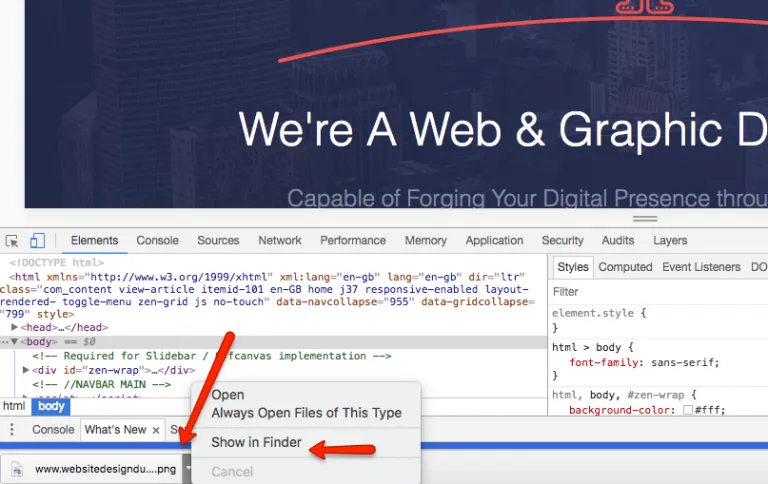
Wskazówki dotyczące edytowania i zapisywania zrzutów ekranu
Po zrobieniu zrzutu ekranu ważne jest, aby wiedzieć, jak go edytować i zapisać w sposób, który ułatwi późniejsze korzystanie z niego. Użytkownicy mogą korzystać z różnych narzędzi do edycji, takich jak Snagit czy Paint, które oferują proste funkcje, takie jak przycinanie, dodawanie tekstu czy rysowanie. Dzięki tym narzędziom możesz szybko dostosować zrzut ekranu do swoich potrzeb, co jest szczególnie przydatne, gdy chcesz podkreślić określone informacje lub dodać adnotacje.
Kiedy już edytujesz zrzut ekranu, ważne jest, aby go odpowiednio zapisać. Zwykle zrzuty ekranu są automatycznie zapisywane w domyślnych folderach, takich jak „Obrazy” w systemie Windows lub „Zdjęcia” w systemie Mac. Aby ułatwić sobie późniejsze odnalezienie pliku, warto stosować jasne i zrozumiałe nazwy plików, np. „Zrzut_ekranu_strona_www_2023-10-01”. Dobrą praktyką jest również organizowanie zrzutów w odpowiednich folderach, co pozwoli na szybki dostęp do nich w przyszłości.
Jak szybko edytować zrzut ekranu po jego wykonaniu
Edytowanie zrzutów ekranu po ich wykonaniu może być szybkie i proste. Narzędzia takie jak Snagit oferują zaawansowane funkcje, które pozwalają na łatwe przycinanie, dodawanie strzałek oraz tekstu, co może być przydatne w prezentacjach lub dokumentacji. Z kolei program Paint dostępny w systemie Windows pozwala na podstawowe edycje, takie jak rysowanie, malowanie czy przycinanie obrazów. Dzięki tym narzędziom możesz szybko dostosować swoje zrzuty ekranu, aby lepiej pasowały do Twoich potrzeb.
Gdzie znaleźć zapisane zrzuty ekranu w systemie Windows i Mac
Po zrobieniu zrzutu ekranu, jego lokalizacja różni się w zależności od używanego systemu operacyjnego. W systemie Windows zrzuty ekranu są zazwyczaj zapisywane w folderze „Obrazy” lub „Screenshots”, który można znaleźć w bibliotece. Jeśli używasz klawisza Print Screen, zrzut zostanie skopiowany do schowka, co oznacza, że musisz go wkleić do edytora graficznego, takiego jak Paint, a następnie zapisać w preferowanej lokalizacji.
W przypadku systemu Mac, zrzuty ekranu są domyślnie zapisywane na pulpicie. Możesz je również znaleźć w folderze „Obrazy”, jeśli zmieniłeś ustawienia zapisu. Zrzuty wykonane za pomocą kombinacji klawiszy, takich jak Command + Shift + 4, również trafiają na pulpit, co ułatwia ich szybkie odnalezienie.
Jak efektywnie zarządzać zrzutami ekranu w codziennej pracy
W miarę jak zrzuty ekranu stają się coraz bardziej integralną częścią naszej codziennej pracy, warto rozważyć, jak można je wykorzystać w sposób bardziej efektywny. Organizacja zrzutów ekranu w dedykowanych folderach oraz stosowanie systematycznych nazw plików może znacznie ułatwić ich późniejsze odnalezienie i wykorzystanie. Na przykład, tworzenie folderów tematycznych, takich jak „Zrzuty ekranu do prezentacji” czy „Dokumentacja projektów”, pozwala na szybki dostęp do potrzebnych materiałów, co oszczędza czas i zwiększa wydajność pracy.
Dodatkowo, warto rozważyć wykorzystanie narzędzi do zarządzania projektami, takich jak Trello czy Asana, które umożliwiają dodawanie zrzutów ekranu bezpośrednio do zadań. Dzięki temu, zrzuty stają się częścią procesu roboczego, co ułatwia współpracę w zespołach i zapewnia, że wszyscy członkowie mają dostęp do najnowszych informacji wizualnych. Takie podejście nie tylko usprawnia komunikację, ale również zwiększa przejrzystość projektów, co jest kluczowe w dynamicznych środowiskach pracy.
